
Hva handler veiledningen Skjul private bilder i en låst mappe om?
I denne videoopplæringen med tittelen Skjul private bilder i en låst mappe, viser jeg deg en metode for å flytte dine private bilder fra galleriet til en låst mappe som du bare kan åpne med fingeravtrykket ditt
Denne metoden for å skjule mer personlige bilder innebærer ikke å installere noen applikasjoner. Alt er gjort i Google Foto, en app som de fleste av dere har installert uansett
Flytte personlige bilder ut av galleriet
Alle har sikkert noen bilder som ingen trenger å se.
Men en dag vil du vise noen de siste bildene du tok i helgen.
For at han skal se dem bedre, gir du ham telefonen, og før du vet ordet av det, scroller vedkommende og ender opp på noen mer "personlige" bilder.
For å unngå øyeblikk som dette, anbefales det å flytte bildene ut av galleriet til en låst mappe, som galleriet ikke kan åpne.
For ja, galleriet skanner hele telefonen og hvor den finner bilder, indekserer dem og viser dem i galleriet, organisert som album.
Hvordan flytter vi bildene slik at galleriet ikke ser dem?
Som vi fortalte deg, er galleriet en applikasjon som har som oppgave å finne, indeksere og vise bilder og videoer.
Selv om vi flytter bildene fra «Kamera»-mappen til et annet sted, vil galleriet fortsatt finne dem og vise dem.
Løsningen er å blokkere tilgangen til bildene ved å bruke en mappe som galleriet ikke kan nå. Mer presist, en passordbeskyttet mappe som galleriet ikke kan åpne.
Google Photos har et verktøy som lar oss skjule "private" bilder
Hvis du går inn i Google Foto / Fotobibliotek / Verktøy, har du "Blokkert mappe" nederst
Dette er et verktøy som lar oss aktivere en mappe som kun kan nås med et passord eller fingeravtrykk
Hvordan fungerer den låste mappen?
Etter å ha aktivert den låste mappen, gå til bildet du vil flytte, trykk lenge på det, og etter at det er valgt, gå til "topp tre prikker"-menyen og velg "Flytt til låst mappe, og bildet vil flytte dit .
Fra nå av vil disse bildene forsvinne fra galleriet og fra Google Foto, og vil bare være tilgjengelige ved å gå til den blokkerte mappen.
...se også videoopplæringen
Guider liker:
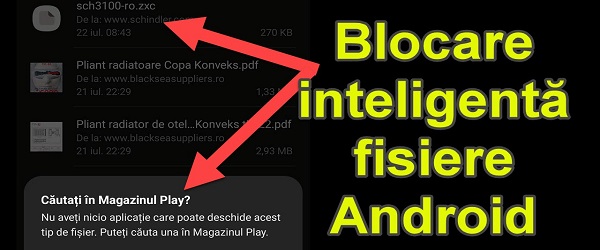
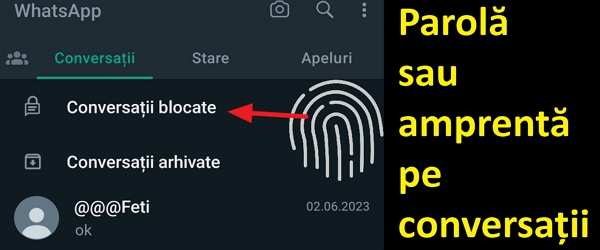
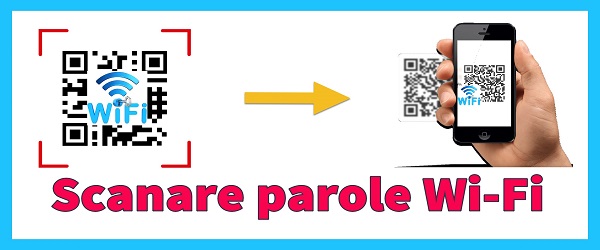
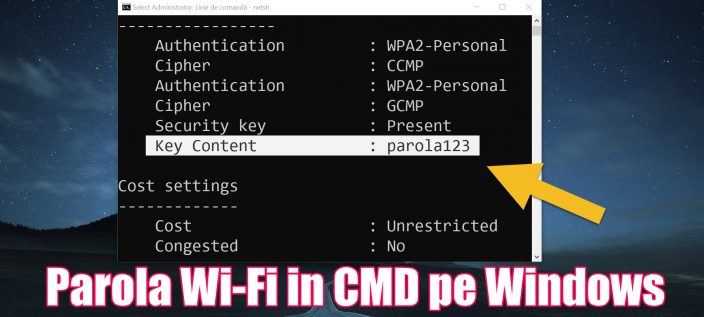
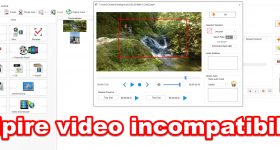







Snakk Your Mind